电脑无法识别的网络问题及解决方法(网络连接故障解决指南)
游客 2023-10-15 10:54 分类:科技动态 107
随着数字化时代的发展,网络已成为人们生活和工作中不可或缺的一部分。然而,有时我们可能会遇到电脑无法识别的网络问题,导致无法上网或者网络连接不稳定。本文将介绍一些常见的网络连接故障,并提供解决方法,帮助读者解决这些问题。
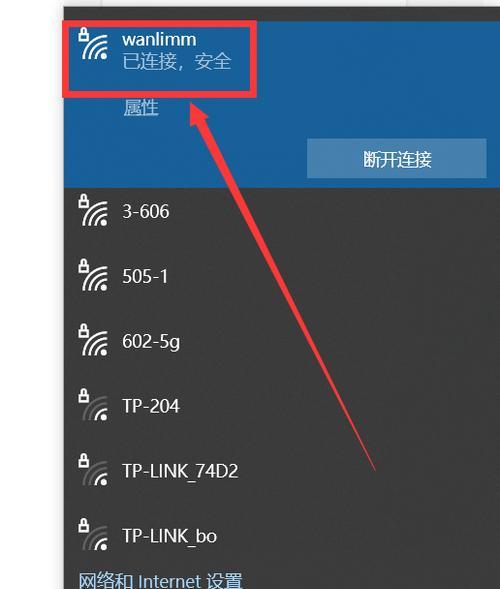
1.无线网卡驱动程序损坏
当电脑无法识别无线网络时,可能是由于无线网卡驱动程序损坏所致。解决方法是通过设备管理器更新或重新安装无线网卡驱动程序。
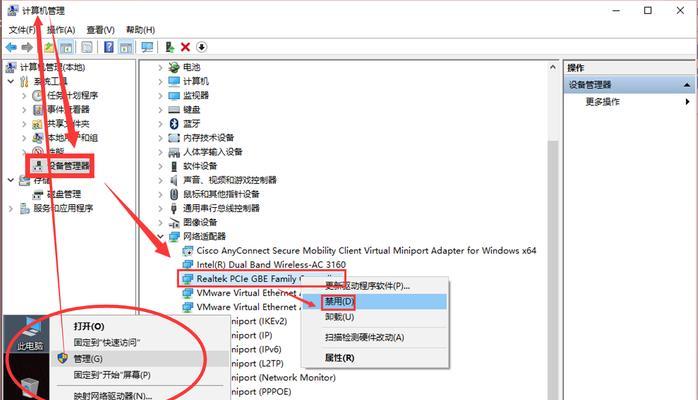
2.IP地址冲突
当出现电脑无法连接到网络或者无法访问特定网站的问题时,可能是由于IP地址冲突所引起的。可以通过在命令提示符窗口输入“ipconfig/release”和“ipconfig/renew”命令来释放和更新IP地址。
3.路由器问题
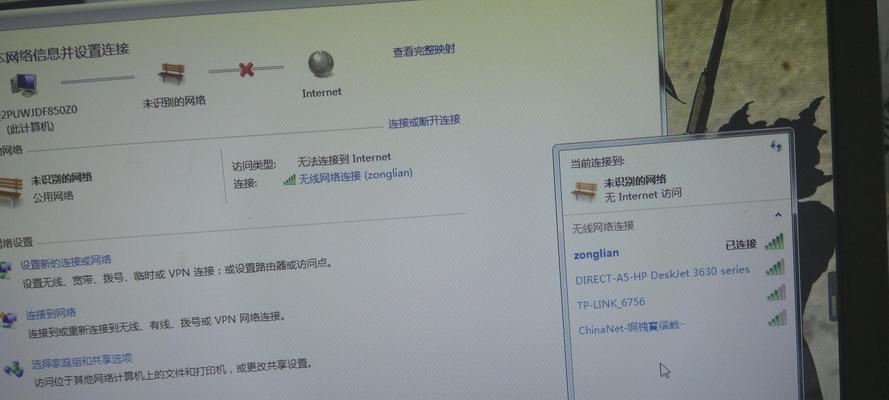
如果电脑无法识别某个特定网络,但能够连接其他网络,那么可能是路由器出现问题。可以尝试重启路由器或者重新配置路由器设置来解决这个问题。
4.DNS服务器故障
当电脑无法解析域名或者无法访问特定网站时,可能是由于DNS服务器故障所致。可以更改使用的DNS服务器地址,或者尝试使用公共DNS服务器,如GoogleDNS或OpenDNS。
5.防火墙屏蔽网络连接
有时,防火墙可能会误判某些网络连接,导致电脑无法识别网络。可以通过关闭或重新配置防火墙来解决这个问题。
6.网络适配器问题
如果电脑无法识别任何网络,可能是由于网络适配器出现问题。可以尝试在设备管理器中禁用和启用网络适配器,或者重装网络适配器驱动程序来解决这个问题。
7.电脑病毒感染
电脑病毒可能会干扰网络连接,导致电脑无法识别网络。及时进行杀毒扫描,并清除任何检测到的病毒,以恢复正常的网络连接。
8.无线信号弱
当电脑无法识别无线网络或者信号质量较差时,可能是由于无线信号弱造成的。可以尝试靠近无线路由器或者使用信号增强器来改善信号质量。
9.网络线松动或损坏
如果使用有线网络连接,在电脑无法识别有线网络时,可能是由于网络线松动或者损坏所致。可以检查网络线是否连接牢固,并尝试更换网络线来解决问题。
10.网络服务提供商故障
有时,电脑无法识别网络是由于网络服务提供商出现故障所致。可以联系网络服务提供商了解是否存在网络故障,并寻求帮助解决问题。
11.网络设置错误
错误的网络设置可能导致电脑无法识别网络。可以通过重新配置网络设置或者恢复默认设置来解决这个问题。
12.DNS缓存问题
当电脑无法解析域名时,可能是由于DNS缓存问题所致。可以通过在命令提示符窗口输入“ipconfig/flushdns”命令来清除DNS缓存。
13.Windows更新问题
有时,Windows系统的更新可能会导致电脑无法识别某些网络。可以尝试卸载最近安装的更新或者安装最新的系统更新来解决这个问题。
14.安全软件阻止网络连接
安全软件中的防护功能可能会阻止电脑识别某些网络。可以尝试禁用安全软件的防护功能,或者将受影响的网络添加到信任列表中。
15.重置网络设置
如果上述解决方法都无效,可以尝试重置电脑的网络设置。通过在命令提示符窗口输入“netshwinsockreset”和“netshintipreset”命令来重置网络设置。
电脑无法识别网络是一个常见的问题,但通过检查和解决上述可能的故障,大多数情况下都能够恢复正常的网络连接。如果问题仍然存在,建议联系专业技术支持人员进行进一步的诊断和解决。
版权声明:本文内容由互联网用户自发贡献,该文观点仅代表作者本人。本站仅提供信息存储空间服务,不拥有所有权,不承担相关法律责任。如发现本站有涉嫌抄袭侵权/违法违规的内容, 请发送邮件至 3561739510@qq.com 举报,一经查实,本站将立刻删除。!
相关文章
- 掌握照片缩小尺寸的技巧(轻松缩小照片大小) 2024-11-22
- 手机视频马赛克去除工具推荐(快速高效的手机视频马赛克去除工具大比拼) 2024-11-22
- 解决Win7非正版黑屏的有效方法(Win7非正版黑屏问题永久消除) 2024-11-22
- Win10设置输入法首选项为主题的方法与好处(简化输入法操作) 2024-11-22
- 如何使用密码保护文档(简单而有效的方法保护你的文件安全) 2024-11-22
- 从JPG到PNG(使用和工具轻松制作透明PNG图像) 2024-11-22
- 如何正确使用惠普打印机(快速了解惠普打印机的使用技巧与注意事项) 2024-11-22
- 照片压缩软件app的选择与使用(轻松压缩照片) 2024-11-22
- 自学新手如何制作优质表格(轻松掌握表格制作技巧) 2024-11-22
- 解决多玩魔盒找不到怀旧服路径的方法(让你轻松畅玩怀旧服) 2024-11-22
- 最新文章
-
- 如何将分区的硬盘合并(实现硬盘分区合并的简便方法)
- 解决WindowsUpdate拒绝访问的方法(突破访问障碍)
- 手机装电脑系统教程(简单易行的手机装电脑系统教程)
- 轻松重装电脑系统,让电脑焕然一新(自己在家给电脑重装系统)
- 集成灶电器的安装方法(一步一步教您如何正确安装集成灶电器)
- 解决乐天壁挂炉一直烧水问题的方法(避免能源浪费)
- 净水器全亮红灯解决方法(应对净水器全亮红灯的有效措施)
- 冰柜不上冻的原因及解决方法(了解冰柜不上冻的可能原因)
- 商店冰柜积水处理方法(解决冰柜积水问题的实用技巧)
- 夏普冰箱E5故障维修指南(解决夏普冰箱E5故障的六个关键步骤)
- 探索佳能打印机墨盒故障的原因和解决方法(遇到佳能打印机墨盒故障时你应该知道的事情)
- 海尔超低温冰箱(保鲜无忧)
- 以芙诗婷洗衣机清洗方法(掌握这些关键步骤)
- 如何正确清洗空调外机(五个简单步骤让你的空调外机清洁如新)
- 如何修理燃气灶抖动漏气问题(修理燃气灶抖动漏气问题的关键步骤与注意事项)
- 热门文章
-
- 解决飞利浦咖啡机无法开机的问题(找到飞利浦咖啡机无法启动的原因及解决方法)
- 海尔超低温冰箱(保鲜无忧)
- 在空调下工作的健康问题及应对方法(如何保护自己的健康)
- 电视信号不稳定的原因及修复方法(探索信号不稳定的根源)
- 如何修理燃气灶抖动漏气问题(修理燃气灶抖动漏气问题的关键步骤与注意事项)
- 壁挂炉过滤器如何处理水质问题(有效解决壁挂炉水质问题的方法与技巧)
- 教你轻松调节海尔冰箱触屏温度(掌握关键技巧)
- 燃气灶无法点火的解决方法(掌握简单技巧)
- 轻松高效的免拆洗油烟机清洗方法(告别繁琐)
- 如何正确清洗空调外机(五个简单步骤让你的空调外机清洁如新)
- 探索佳能打印机墨盒故障的原因和解决方法(遇到佳能打印机墨盒故障时你应该知道的事情)
- 解决显示器乱码问题的方法(有效应对显示器乱码)
- 燃气灶老打火响的原因及解决方法(探究燃气灶老打火响的原因和有效解决方法)
- 吊牌打印机乱码问题解决方法(如何解决吊牌打印机乱码问题)
- 燃气灶有虫子怎么办(从防治到清洁)
- 热评文章
-
- 手机彩屏变黑白屏的原因及解决方法(了解手机彩屏黑白屏的几种可能原因)
- 探秘苹果手机自带美颜功能的开启方法(苹果手机自带美颜功能的设置与使用指南)
- 提升流畅度,解锁华为开发者选项的秘密(如何设置最流畅的开发者选项)
- 解决接电话声音小的问题(如何提高接电话的声音音量和清晰度)
- 苹果X来电闪光灯的设置与运用(让来电更加炫彩)
- 华为手机定位功能解析(利用华为手机实现精准查找他人手机位置)
- 安卓系统如何修改定位位置(探索安卓系统中的位置模拟与修改功能)
- 手机大文件清理指南(告别手机存储空间不足的烦恼)
- 电话停机如何恢复使用(电话停机原因及解决办法)
- 2024年苹果手机性价比最高的款式是哪款(以什么为主题进行深入分析)
- 如何使用苹果手机进行公交卡充值(简便快捷的移动支付方式助您轻松出行)
- 探索OPPO手机的开发者选项——解锁隐藏的强大功能(了解如何找到OPPO手机的开发者选项)
- 如何恢复oppo手机的闪充模式(一键操作)
- 苹果手机闹钟如何设置播报天气(打造个性化起床体验)
- 忘记苹果iPad的ID和密码(如何找回苹果iPad的ID和密码)
- 热门tag
- 标签列表
